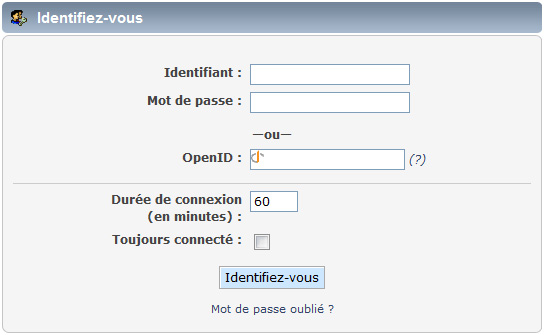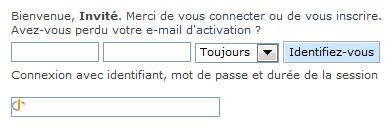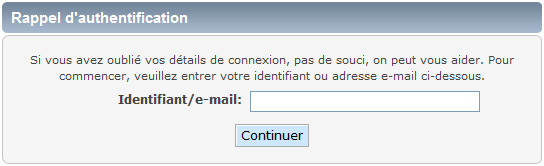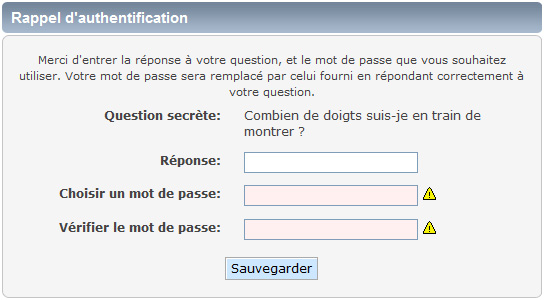No edit summary |
No edit summary |
||
| Line 33: | Line 33: | ||
<br clear="both" /> | <br clear="both" /> | ||
{{Image|fr_Authentication_reminder.jpg|thumb|400px}} | |||
{{Image|fr_Authentication_reminder2.jpg|thumb|400px}} | |||
===Mot de passe oublié=== | ===Mot de passe oublié=== | ||
Revision as of 13:34, 13 November 2011
| Languages | English · Deutsch · Ελληνικά · español · فارسی · français · italiano · Nederlands · norsk · português · русский · srpski (latinica) · svenska |
|---|
Une fois le processus d’inscription terminé, vous pourrez vous connecter au site pour la première fois. Vous aurez le choix entre rester toujours connecté ou de vous déconnecter à la fin de votre visite.
S'identifier
Vous devez vous connecter après l’inscription et après chaque déconnexion d’une visite antérieure. Vous pouvez utiliser pour cela soit l’écran de connexion normal soit la connexion rapide.
L’écran de connexion
C’est l’écran qui s’affiche lorsque vous choisissez l’option Identifiez-vous du menu principal. C’est aussi la première chose que vous verrez sur un forum dont le contenu n’est pas accessible aux invités.
- Identifiant - L’identifiant de connexion du membre
- Mot de passe - Le mot de passe associé au compte du membre
- OpenID - L’OpenID du membre
- Durée de connexion (en minutes) - Le nombre de minutes avant lequel le cookie du navigateur expire
- Toujours connecté - Evite l’expiration du cookie du navigateur
Sur un ordinateur partagé, un membre ne devrait pas rester connecté trop longtemps ou cocher la case Toujours connecté à moins qu’il n’oublie pas de se déconnecter à la fin. Une session non fermée sur un ordinateur partagé laisse la possibilité à une autre personne d’y accéder.
La connexion rapide
Un forum SMF peut être configuré pour autoriser la connexion depuis n’importe quelle page. Ceci est appelée la connexion rapide. Dans le thème par défaut, le formulaire est situé en haut à gauche de chaque page. Les autres thèmes peuvent le placer ailleurs. Si la connexion rapide est désactivée ou n’est pas visible, l’écran de connexion normal est toujours accessible depuis le menu principal.
Le menu déroulant correspond à la Durée de connexion de l’écran normal. De même, sélectionner Toujours dans ce menu a le même effet que de cocher Toujours connecté sur l’autre écran.
Mot de passe oublié
Si un mot de passe est oublié ou perdu, il peut être réinitialisé en utilisant l’option Mot de passe oublié ? de l’écran de connexion. L’identifiant ou l’adresse mail du compte est demandé pour commencer le processus de réinitialisation du mot de passe.
Si le membre n’a pas défini de question secrète, un mail contenant un lien pour pouvoir remettre à zéro le mot de passe est envoyé automatiquement à l’adresse du membre. Cliquer sur le lien permet au membre de choisir un nouveau mot de passe. Si la question secrète a été définie, le membre aura la possibilité entre recevoir le mail ou répondre à la question.
Après avoir répondu correctement à sa question secrète, un membre peut choisir un nouveau mot de passe. Le mot de passe prend effet immédiatement et peut ainsi être utilisé pour se connecter.
Se déconnecter
Lorsque vous avez terminé votre visite sur le forum, vous pouvez décider de vous déconnecter. Si vous n’êtes pas la seule personne à utiliser l’ordinateur, laisser dans ce cas votre compte connecté n’est certainement pas une très bonne idée. Cliquez donc pour vous déconnecter à partir du menu principal et le forum vous déconnectera, vous donnant ainsi le statut d’invité. Votre nom n’apparaîtra plus dans la liste des membres en ligne et vous protégez en même temps votre identité numérique jusqu’à ce que vous choisissiez de vous reconnecter.
- Getting Started (en)
- Registering
- Posting
- Searching (en)
- Notifications (en)
- Profile (en)
- Logging in
- Personal Messages (en)
- Help (en)